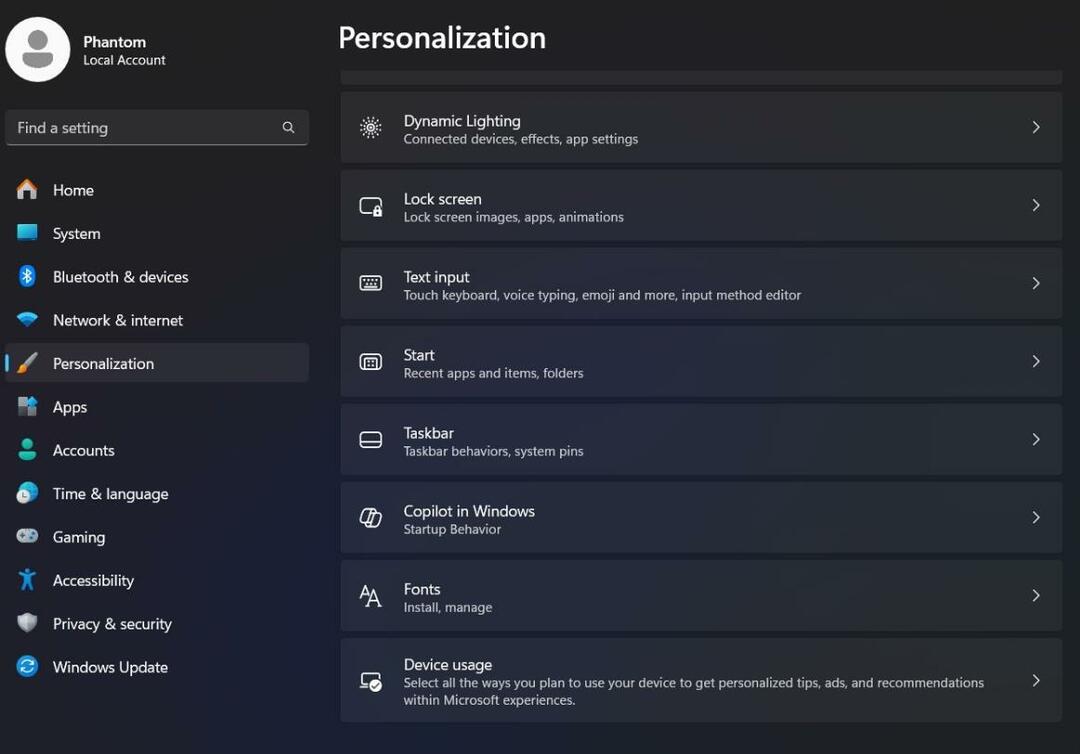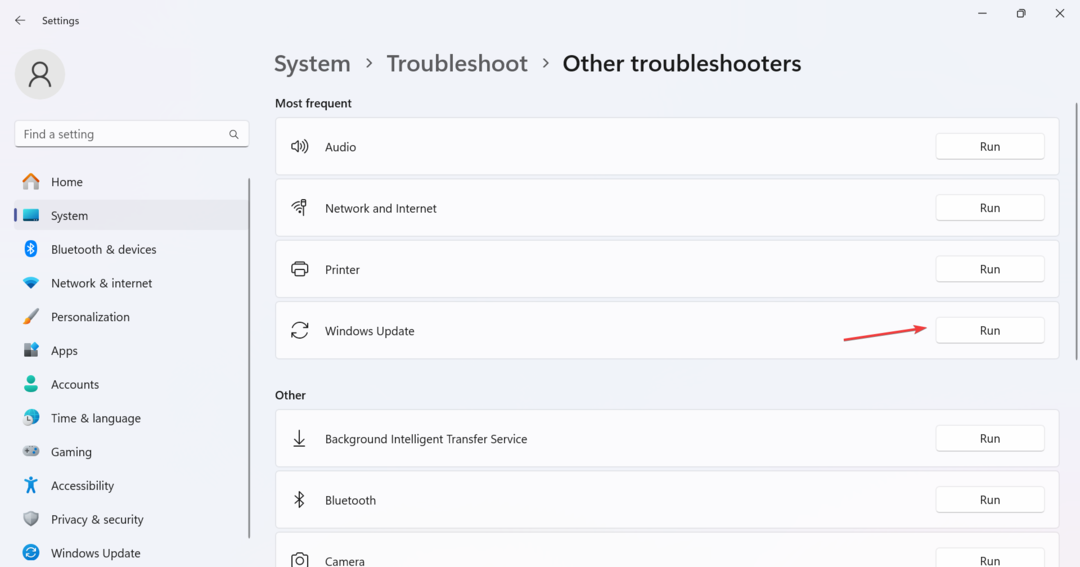Запуск средства устранения неполадок обновления часто бывает эффективным
- Если на вашем компьютере отсутствует служба Центра обновления Windows, получение и установка обновлений от Microsoft может быть затруднена.
- Мы рекомендуем запустить сканирование компьютера на наличие вирусов перед любым другим подробным устранением неполадок.

ИксУСТАНОВИТЕ, НАЖИМАЯ НА СКАЧАТЬ ФАЙЛ
- Загрузите Fortect и установите его. на вашем ПК.
- Запустите процесс сканирования инструмента для поиска поврежденных файлов, которые являются источником проблем.
- Щелкните правой кнопкой мыши Начать ремонт для решения проблем с безопасностью и производительностью вашего компьютера.
- Fortect был скачан пользователем 0 читателей в этом месяце.
Вы, должно быть, нашли это руководство, потому что ваши службы Windows Update отсутствуют. Это может означать, что вы больше не сможете выполнять важные обновления на своем компьютере.
Обычно вы можете останавливать, запускать и управлять службой обновления из приложения Windows Services по мере необходимости. Это руководство покажет вам все, что вам нужно, чтобы решить эту проблему.
Почему на моем компьютере отсутствуют службы Windows Update?
Из взаимодействия с читателями мы пришли к выводу, что любой из следующих элементов может вызвать проблему:
- Вредоносное ПО или повреждение системы – Вредоносное ПО или повреждение системы иногда могут влиять на системные службы, включая Центр обновления Windows.
- Отключенная или остановленная служба – Возможно, служба Центра обновления Windows была отключена или остановлена.
- Параметры групповой политики – Если вы используете версию Windows, управляемую групповая политика, служба Windows Update может быть отключена или ограничена настройками политики.
- Системные проблемы – В редких случаях определенные конфигурации или модификации системы могут привести к отсутствию службы Windows Update.
Что делать, если службы Windows Update отсутствуют?
Прежде чем изучать предлагаемые нами решения, вы можете попробовать следующие обходные пути:
- Перезагрузите систему - Перезагрузка часто бывает достаточно сильной, чтобы исправить мелкие сбои, и она должна быть вашим первым вызовом.
- Сканировать на вирусы – Мы рекомендуем исключить возможность возникновения ошибки из-за вредоносного ПО путем сканирования эффективный антивирус.
Если проблема с отсутствием служб Центра обновления Windows не устранена, перейдите к приведенным ниже решениям.
1. Запустите средство устранения неполадок обновления
- Откройте приложение «Настройки», нажав Окна Ключ + я.
- Выбирать Устранение неполадок с правой панели.

- Выбирать Другие средства устранения неполадок.

- Нажмите Бегать перед опцией обновления Windows.

- Примените рекомендуемые исправления и перезагрузите компьютер, если будет предложено, а затем проверьте, отсутствуют ли службы Центра обновления Windows.
2. Восстановите раздел реестра Центра обновления Windows.
Мы рекомендуем сделать резервную копию вашего реестра, прежде чем вносить какие-либо изменения, поскольку они могут повлиять на важные функции ПК.
- Нажмите Window + R, чтобы открыть Бегать диалог.
- Тип regedit и ударил Входить открыть свой Редактор реестра.

- Перейдите по указанному ниже пути:
Компьютер\HKEY_LOCAL_MACHINE\SYSTEM\CurrentControlSet\Services\wuauserv
- Щелкните правой кнопкой мыши вуаусерв, выбирать Экспорт, и сохраните файл на свой компьютер, затем удалите вуаусерв папка.

- Откройте приложение «Блокнот» и вставьте в него приведенный ниже скрипт:
Редактор реестра Windows версии 5.00
[HKEY_LOCAL_MACHINE\SYSTEM\CurrentControlSet\Services\wuauserv]
"DependOnService"=hex (7):72,00,70,00,63,00,73,00,73,00,00,00,00,00
"Описание"="@%systemroot%\system32\wuaueng.dll,-106"
"DisplayName"="@%systemroot%\system32\wuaueng.dll,-105"
"ErrorControl"=двойное слово: 00000001
«FailureActions» = hex: 80,51,01,00,00,00,00,00,00,00,00,00,03,00,00,00,14,00,00,\
00,01,00,00,00,60,еа, 00,00,00,00,00,00,00,00,00,00,00,00,00,00,00,00,00,00
"ImagePath"=hex (2):25,00,73,00,79,00,73,00,74,00,65,00,6d, 00,72,00,6f, 00,6f, 00,\
74,00,25,00,5в, 00,73,00,79,00,73,00,74,00,65,00,6д, 00,33,00,32,00,5в, 00,73, \
00,76,00,63,00,68,00,6f, 00,73,00,74,00,2e, 00,65,00,78,00,65,00,20,00,2d, 00, \
6б, 00,20,00,6д, 00,65,00,74,00,73,00,76,00,63,00,73,00,20,00,2д, 00,70,00,00, \
00
"ИмяОбъекта"="ЛокальнаяСистема"
"RequiredPrivileges"=hex (7):53,00,65,00,41,00,75,00,64,00,69,00,74,00,50,00,72,\
00,69,00,76,00,69,00,6с, 00,65,00,67,00,65,00,00,00,53,00,65,00,43,00,72,00, \
65,00,61,00,74,00,65,00,47,00,6в, 00,6ф, 00,62,00,61,00,6в, 00,50,00,72,00,69, \
00,76,00,69,00,6с, 00,65,00,67,00,65,00,00,00,53,00,65,00,43,00,72,00,65,00, \
61,00,74,00,65,00,50,00,61,00,67,00,65,00,46,00,69,00,6с, 00,65,00,50,00,72, \
00,69,00,76,00,69,00,6с, 00,65,00,67,00,65,00,00,00,53,00,65,00,54,00,63,00, \
62,00,50,00,72,00,69,00,76,00,69,00,6с, 00,65,00,67,00,65,00,00,00,53,00,65, \
00,41,00,73,00,73,00,69,00,67,00,6e, 00,50,00,72,00,69,00,6d, 00,61,00,72,00, \
79,00,54,00,6ф, 00,6б, 00,65,00,6д, 00,50,00,72,00,69,00,76,00,69,00,6в, 00,65, \
00,67,00,65,00,00,00,53,00,65,00,49,00,6d, 00,70,00,65,00,72,00,73,00,6f, 00, \
6д, 00,61,00,74,00,65,00,50,00,72,00,69,00,76,00,69,00,6с, 00,65,00,67,00,65, \
00,00,00,53,00,65,00,49,00,6e, 00,63,00,72,00,65,00,61,00,73,00,65,00,51,00, \
75,00,6f, 00,74,00,61,00,50,00,72,00,69,00,76,00,69,00,6c, 00,65,00,67,00,65, \
00,00,00,53,00,65,00,53,00,68,00,75,00,74,00,64,00,6f, 00,77,00,6e, 00,50,00, \
72,00,69,00,76,00,69,00,6с, 00,65,00,67,00,65,00,00,00,53,00,65,00,44,00,65, \
00,62,00,75,00,67,00,50,00,72,00,69,00,76,00,69,00,6c, 00,65,00,67,00,65,00, \
00,00,53,00,65,00,42,00,61,00,63,00,6б, 00,75,00,70,00,50,00,72,00,69,00,76, \
00,69,00,6с, 00,65,00,67,00,65,00,00,00,53,00,65,00,52,00,65,00,73,00,74,00, \
6f, 00,72,00,65,00,50,00,72,00,69,00,76,00,69,00,6c, 00,65,00,67,00,65,00,00, \
00,53,00,65,00,53,00,65,00,63,00,75,00,72,00,69,00,74,00,79,00,50,00,72,00,\
69,00,76,00,69,00,6в, 00,65,00,67,00,65,00,00,00,53,00,65,00,54,00,61,00,6б, \
00,65,00,4f, 00,77,00,6e, 00,65,00,72,00,73,00,68,00,69,00,70,00,50,00,72,00, \
69,00,76,00,69,00,6в, 00,65,00,67,00,65,00,00,00,53,00,65,00,4в, 00,6ф, 00,61, \
00,64,00,44,00,72,00,69,00,76,00,65,00,72,00,50,00,72,00,69,00,76,00,69,00,\
6в, 00,65,00,67,00,65,00,00,00,53,00,65,00,4д, 00,61,00,6д, 00,61,00,67,00,65, \
00,56,00,6f, 00,6c, 00,75,00,6d, 00,65,00,50,00,72,00,69,00,76,00,69,00,6c, 00, \
65,00,67,00,65,00,00,00,00,00
«ServiceSidType» = двойное слово: 00000001
"Старт"=двойное слово: 00000003
"SvcHostSplitDisable"=двойное слово: 00000001
«SvcMemHardLimitInMB» = двойное слово: 000000f6
«SvcMemMidLimitInMB» = двойное слово: 000000a7
«SvcMemSoftLimitInMB» = двойное слово: 00000058
"Тип"=двойное слово: 00000020
[HKEY_LOCAL_MACHINE\SYSTEM\CurrentControlSet\Services\wuauserv\Parameters]
"ServiceDll"=hex (2):25,00,73,00,79,00,73,00,74,00,65,00,6d, 00,72,00,6f, 00,6f,\
00,74,00,25,00,5с, 00,73,00,79,00,73,00,74,00,65,00,6д, 00,33,00,32,00,5с, 00, \
77,00,75,00,61,00,75,00,65,00,6e, 00,67,00,2e, 00,64,00,6c, 00,6c, 00,00,00
"ServiceDllUnloadOnStop" = двойное слово: 00000001
"СервисМаин"="ВУСервисМаин"
[HKEY_LOCAL_MACHINE\SYSTEM\CurrentControlSet\Services\wuauserv\Security]
"Безопасность"=шестнадцатеричный: 01,00,14,80,78,00,00,00,84,00,00,00,14,00,00,00,30,00,00,00,02,\
00,1c, 00,01,00,00,00,02,80,14,00,ff, 00,0f, 00,01,01,00,00,00,00,00,01,00,00, \
00,00,02,00,48,00,03,00,00,00,00,00,14,00,9d, 00,02,00,01,01,00,00,00,00,00, \
05,0b, 00,00,00,00,00,18,00,ff, 01,0f, 00,01,02,00,00,00,00,00,05,20,00,00,00, \
20,02,00,00,00,00,14,00,ff, 01,0f, 00,01,01,00,00,00,00,00,05,12,00,00,00,01, \
01,00,00,00,00,00,05,12,00,00,00,01,01,00,00,00,00,00,05,12,00,00,00
[HKEY_LOCAL_MACHINE\SYSTEM\CurrentControlSet\Services\wuauserv\TriggerInfo]
[HKEY_LOCAL_MACHINE\SYSTEM\CurrentControlSet\Services\wuauserv\TriggerInfo\0]
"Тип"=двойное слово: 00000005
"Действие"=двойное слово: 00000001
"Guid"=hex: e6,ca, 9f, 65,db, 5b, a9,4d, b1,ff, ca, 2a, 17,8d, 46,e0
[HKEY_LOCAL_MACHINE\SYSTEM\CurrentControlSet\Services\wuauserv\TriggerInfo\1]
"Тип"=двойное слово: 00000005
"Действие"=двойное слово: 00000001
"Guid"=hex: c8,46,fb, 54,89,f0,4c, 46,b1,fd, 59,d1,b6,2c, 3b, 50 - Нажмите Файл, Сохранить как, и сохраните файл с .reg расширение.

- Дважды щелкните на .reg файл, который вы только что создали, и запустите его.
- Перезагрузите компьютер и убедитесь, что отсутствующие службы Центра обновления Windows восстановлены.
- Что такое Scrobj.dll и как его исправить, если он отсутствует
- Bcryptprimitives.dll: что это такое и как исправить ошибки
- 0x800f0841 Ошибка Центра обновления Windows: как ее исправить
- Нажимать Окна + р открыть Бегать диалог.
- Тип команда и ударил Ctrl + Сдвиг + Входить.

- Введите скрипт ниже и нажмите Входить запустить его.
DISM/Онлайн/Cleanup-Image/RestoreHealth
- Когда скрипт выполнится, введите приведенный ниже скрипт sfc и нажмите Входить.

- Дождитесь завершения процесса, перезагрузите компьютер и убедитесь, что он исправляет отсутствующие службы Центра обновления Windows.
Любого из исправлений, которые мы представили в этом руководстве, должно быть достаточно. В крайнем случае в редких случаях следует переустановить виндовс 11. Обратите внимание, что в процессе вы потеряете важные файлы, поэтому вы должны сделать резервную копию всего, что должно оставаться в безопасном месте.
Это все, что вам нужно знать об ошибке службы. Пожалуйста, сообщите нам, что сработало для вас, в разделе комментариев ниже.
Все еще испытываете проблемы?
СПОНСОР
Если приведенные выше рекомендации не помогли решить вашу проблему, на вашем компьютере могут возникнуть более серьезные проблемы с Windows. Мы предлагаем выбрать комплексное решение, такое как Защитить для эффективного решения проблем. После установки просто нажмите кнопку Посмотреть и исправить кнопку, а затем нажмите Начать ремонт.